CentOS6.5安装Ambari
CentOS6.5安装Ambari
参考:https://www.ibm.com/developerworks/cn/opensource/os-cn-bigdata-ambari/
[root@oracle yum.repos.d]# cat /etc/issue 检查操作系统
CentOS release 6.5 (Final)
[root@oracle ~]# cd /etc/yum.repos.d 进入指定目录下载ambari源
[root@oracle yum.repos.d]#
wget http://public-repo-1.hortonworks.com/ambari/centos6/2.x/updates/2.0.1/ambari.repo
(也可以使用浏览器下载,再上传到当前目录)
查看ambari安装包
[root@oracle yum.repos.d]# yum clean all
[root@oracle yum.repos.d]# yum list|grep ambari
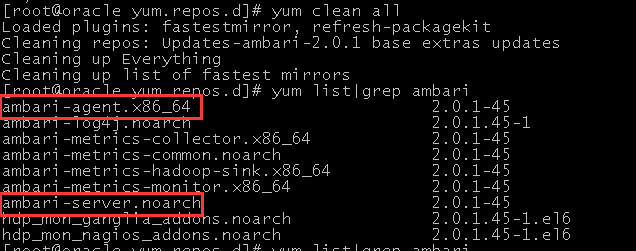
由于安装过程非常缓慢,需要配置国外代理服务器
[root@oracle yum.repos.d]# export http_proxy=http://127.0.0.1:3228
[root@oracle yum.repos.d]# yum install ambari-server 此过程超级慢
下载包到本地/tmp目录
[root@oracle yum.repos.d]# yum reinstall ambari-server --downloadonly --downloaddir=/tmp/
[root@oracle yum.repos.d]# yum reinstall ambari-agent --downloadonly --downloaddir=/tmp/
也可以直接使用下载的,采用rpm安装即可
由于yum安装ambari过程安装了依赖的postgresql数据库,需要先启动数据库。
初始化数据库并启动数据库
[root@oracle ~]# service postgresql initdb
Initializing database: [ OK ]
[root@oracle ~]#
[root@oracle ~]# /etc/init.d/postgresql start
Starting postgresql service: [ OK ]
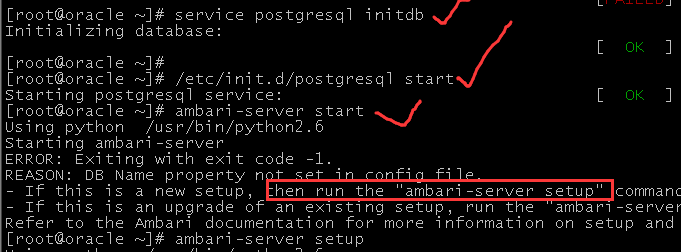
安装oracle jdk环境
[root@oracle ambari]# java -version
java version "1.7.0_79"
[root@oracle ambari]# ambari-server setup 初始化ambari
[root@oracle ambari]# ambari-server start
以下截图为操作过程。
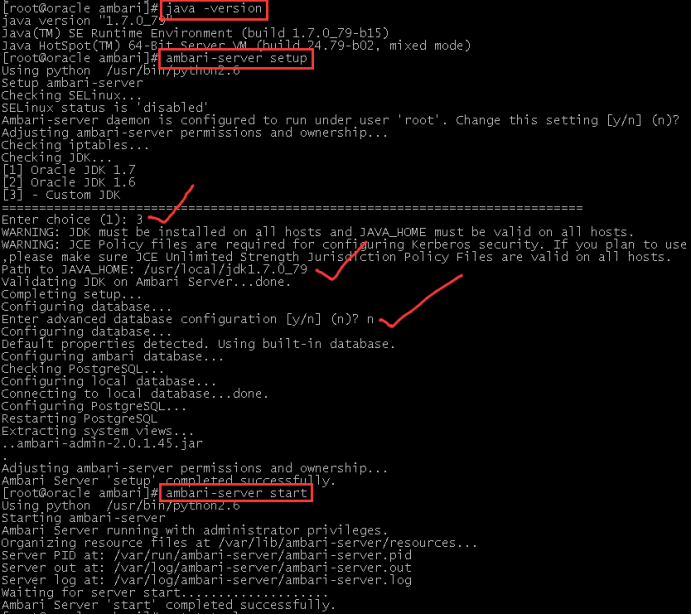
启动成功,浏览器访问:http://172.16.16.73:8080/
默认账号密码:admin admin
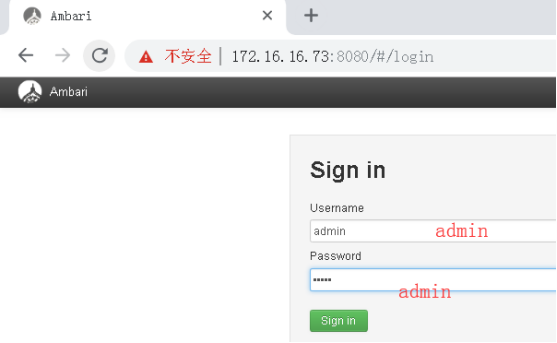
登录成功。
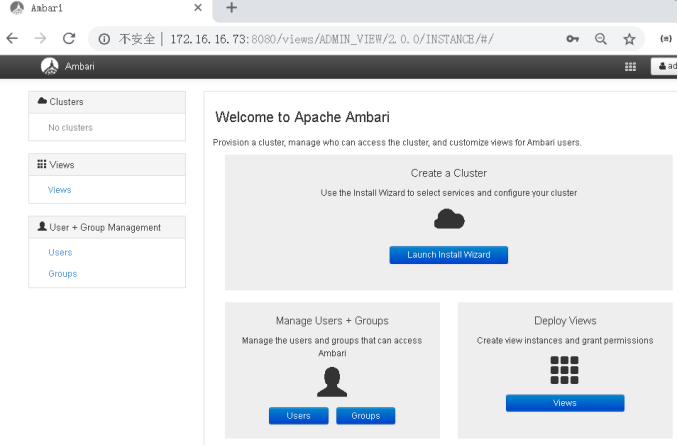
至此,Ambari Server 就安装完成了。




【推荐】国内首个AI IDE,深度理解中文开发场景,立即下载体验Trae
【推荐】编程新体验,更懂你的AI,立即体验豆包MarsCode编程助手
【推荐】抖音旗下AI助手豆包,你的智能百科全书,全免费不限次数
【推荐】轻量又高性能的 SSH 工具 IShell:AI 加持,快人一步
· AI与.NET技术实操系列:基于图像分类模型对图像进行分类
· go语言实现终端里的倒计时
· 如何编写易于单元测试的代码
· 10年+ .NET Coder 心语,封装的思维:从隐藏、稳定开始理解其本质意义
· .NET Core 中如何实现缓存的预热?
· 25岁的心里话
· 闲置电脑爆改个人服务器(超详细) #公网映射 #Vmware虚拟网络编辑器
· 零经验选手,Compose 一天开发一款小游戏!
· 通过 API 将Deepseek响应流式内容输出到前端
· AI Agent开发,如何调用三方的API Function,是通过提示词来发起调用的吗
2017-02-18 Python创建二维码通讯录
2017-02-18 Python web.py模块基本应用